
O lançamento recente do Office 2016 adiciona alguns novos recursos e melhorias úteis e agora é a versão padrão instalada como parte do Office 365. No entanto, se você deseja instalar o Office 2013 em vez ou em outra máquina, isso é feito facilmente.
Entre na sua conta do Office 365 visitando https://www.office.com e clicando em “Sign in” no canto superior direito da página da web.

Você pode ver a página na foto abaixo. Se você adquiriu sua assinatura do Office 365 usando uma conta de trabalho ou escola, entre nessa página. No entanto, se você usou uma conta pessoal da Microsoft, clique no link “Entrar com uma conta da Microsoft” e entre na página resultante.
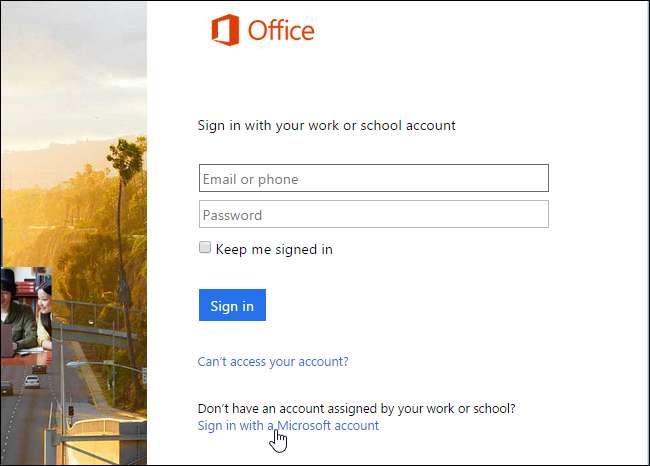
Depois de fazer login, clique no link “Minha conta” na parte inferior da página.
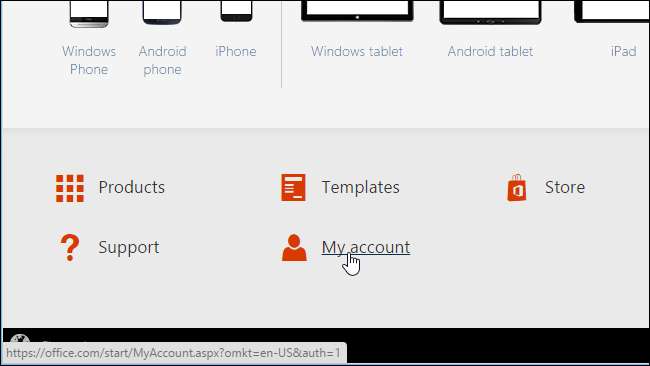
Em “Instalar”, clique no botão “Instalar”.
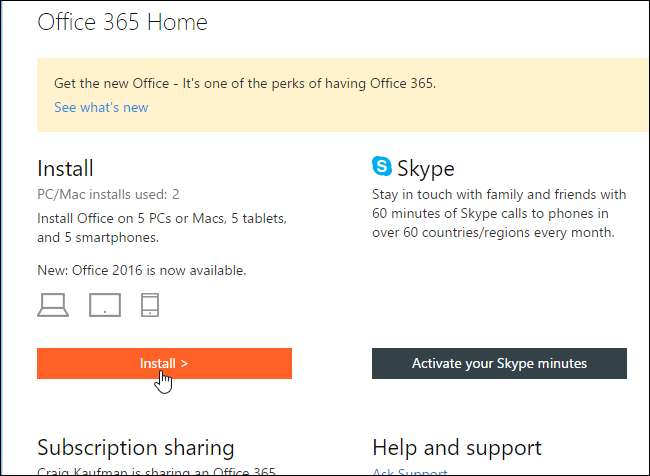
Na seção “Informações de instalação” da página “Minha conta do Office”, clique no link “Opções de idioma e instalação”.
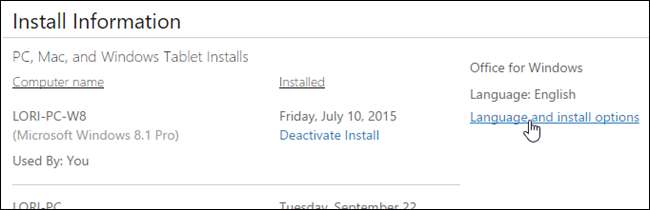
Clique no link “Opções de instalação adicionais”.
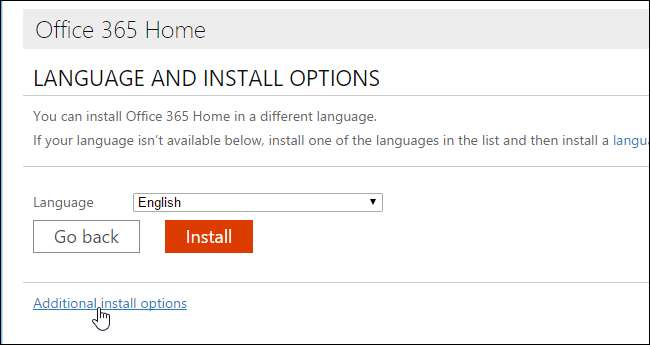
Na tela “Opções de instalação adicionais”, selecione “Office 2013 (32 bits)” ou “Office 2013 (64 bits) na lista suspensa“ Versão ”, dependendo do tipo de sistema que você está executando .
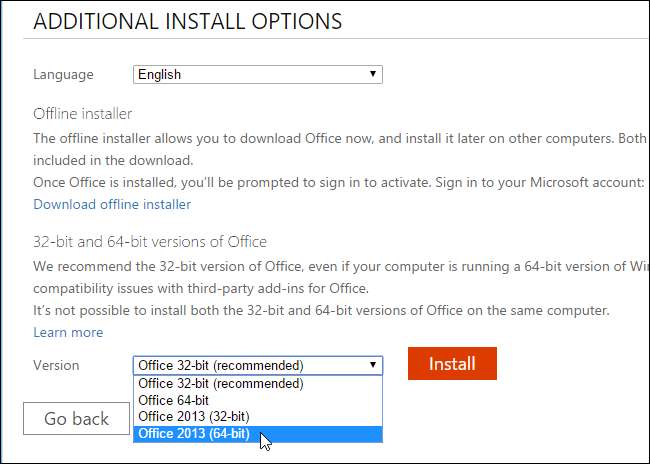
Clique em “Instalar” para baixar o arquivo de instalação apropriado.
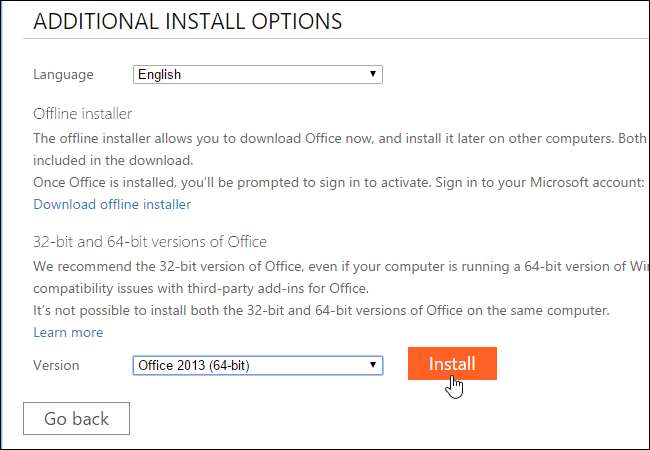
No Chrome, o arquivo é baixado para o diretório padrão ou é perguntado onde deseja salvar o arquivo baixado, dependendo de suas configurações . Para executar o arquivo, clique no nome do arquivo no painel “Downloads” na parte inferior da janela.
NOTA: No Firefox, você pode escolher se deseja salvar os arquivos baixados em um local especificado ou se deseja ser solicitado a informar um local todas as vezes. Outros navegadores podem ter opções diferentes para locais de download de arquivos.
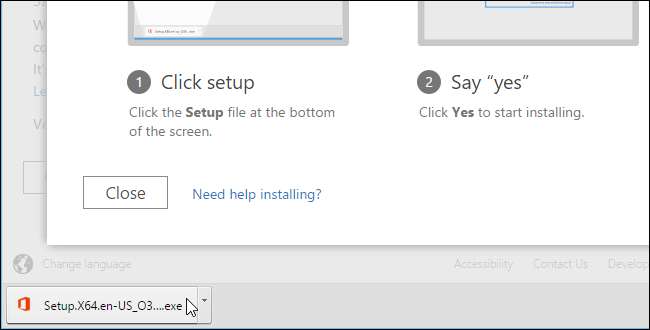
NOTA: Você também pode acessar diretamente o arquivo baixado usando o Explorador de Arquivos.
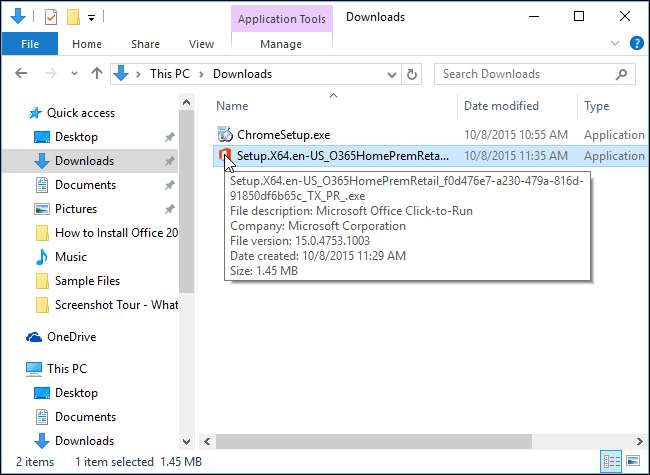
A Controle de conta de usuário A caixa pode ser exibida solicitando permissão para instalar o aplicativo. Clique em “Sim” para continuar instalando o Office 2013.
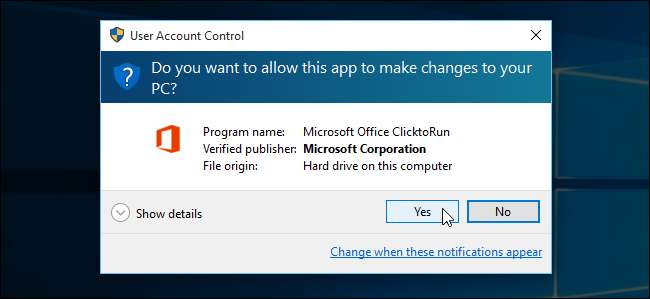
Um banner é exibido enquanto o Office está “Preparando as coisas…”.
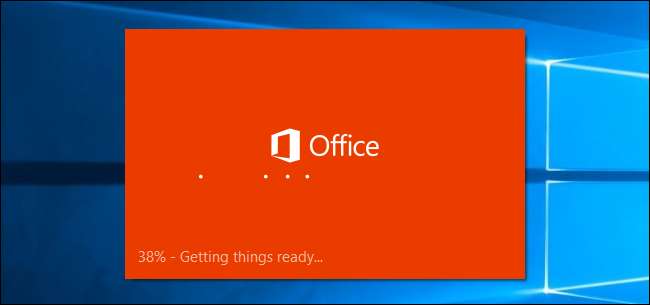
O Office 2013 é então instalado em segundo plano e pode demorar um pouco, dependendo da velocidade de sua conexão com a Internet.
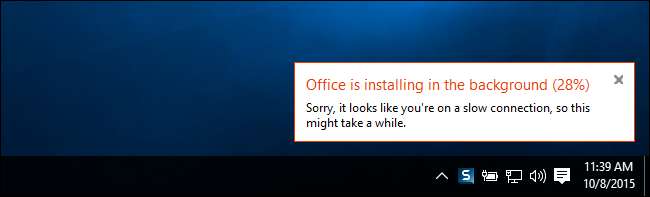
Quando a instalação for concluída, a seguinte caixa de diálogo “Bem-vindo ao seu novo Office” será exibida. Você pode percorrer algumas telas que o ajudam a concluir a configuração do Office clicando em “Avançar” ou pode fechar esta caixa de diálogo clicando no botão “X” no canto superior direito.
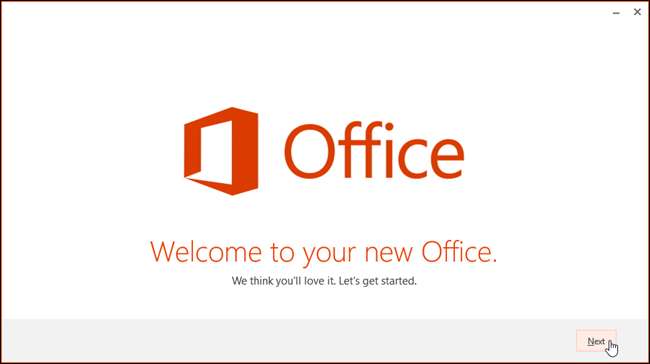
NOTA: Você não pode instalar o Office 2016 e o Office 2013 no mesmo computador.







